Как добавить звук в MP4 с помощью HTML5 Video Editor

Автор: Ольга Кровякова - изменено 9 октября 2023 г., создано 18 марта 2022 г.
Довольно распространенная ситуация, когда кто-то находит интересное видео на YouTube, но нужно заменить или добавить звук, поэтому возникает необходимость в приложении для добавления музыки к видео. Наше программное обеспечение для добавления аудио к видео предлагает относительно простое в использовании решение. Есть несколько незначительных нюансов и шагов, которые нужно выполнить, чтобы добавить музыку к видео.
Как добавить аудио в MP4 онлайн в HTML5 Editor
Важно отметить, что сначала необходимо скачать видео, а затем вы можете добавить звук к видео (например, MP3 в MP4). Невозможно напрямую открыть ссылку YouTube, чтобы добавить аудио в видео онлайн.
В остальном необходимые действия довольно просты: стоит заменить существующее аудио (встроенное в исходный файл) на новое (используя внешний файл), т.е. добавить фоновую музыку к видео.
В общем случае, чтобы добавить саундтрек к видео, выполните следующие действия:
- Скачайте видео с YouTube.
- Загрузите его в онлайн-редактор.
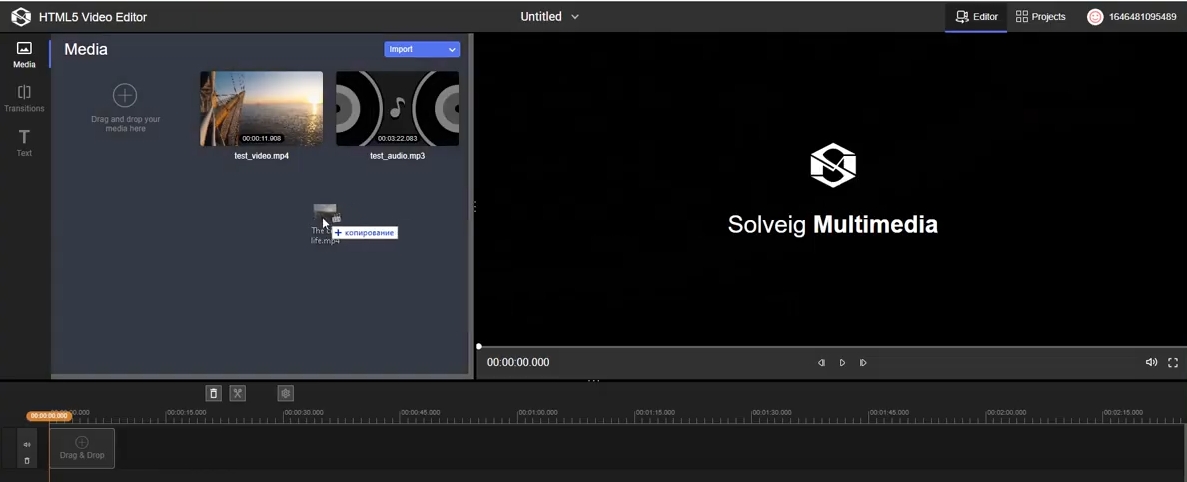
- Загрузите аудио, которое необходимо добавить к вашему видео.
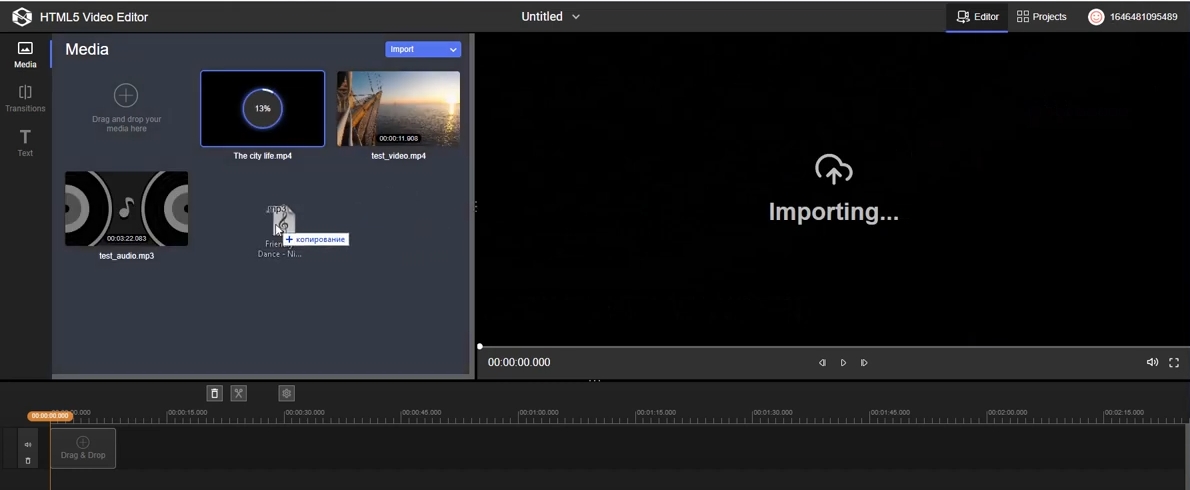
- Перетащите видео на первый слой шкалы времени.
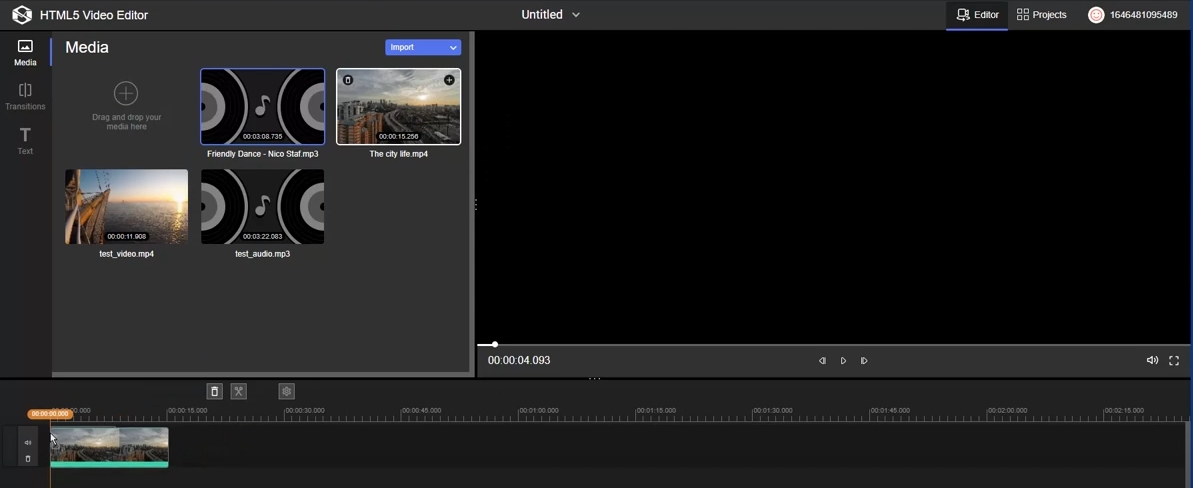
- Перетащите аудио на второй слой шкалы времени и поместите его в тот же временной интервал, что и видео.
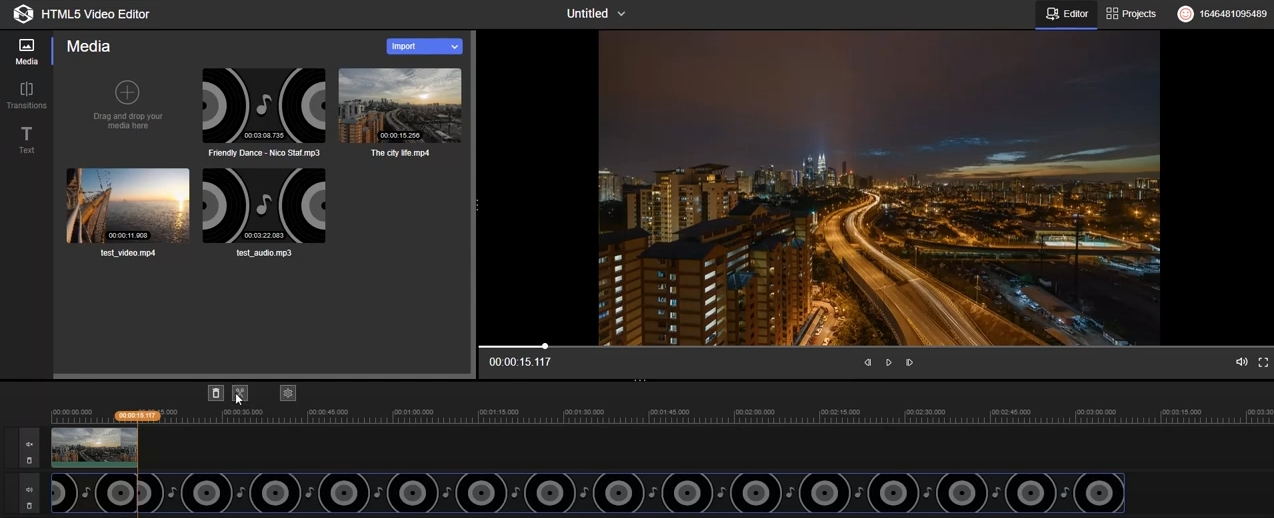
- Отключите звук на слое с видео.
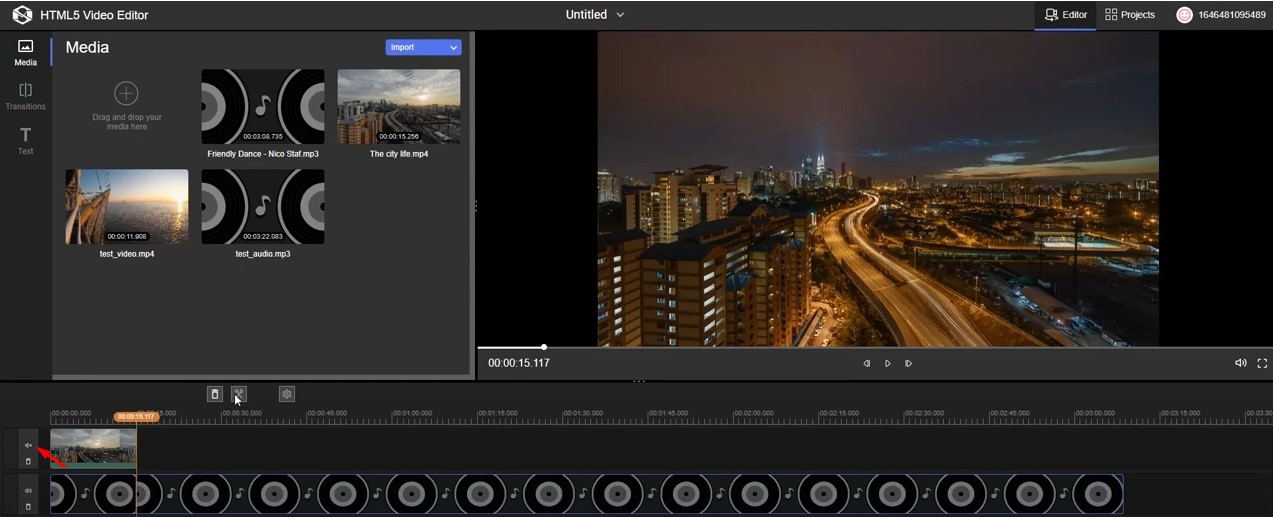
- Нажмите «Publish».
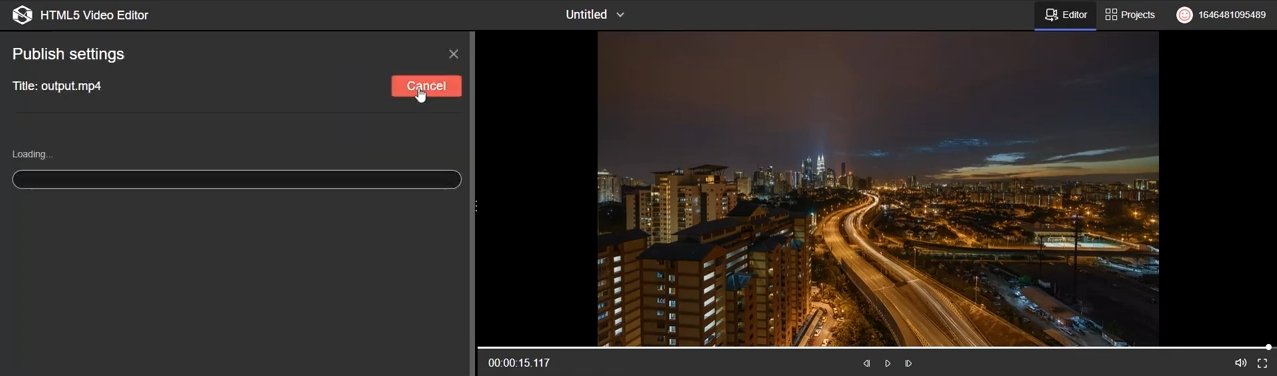
В некоторых случаях добавление аудио к видео может быть сложным, поэтому мы настоятельно рекомендуем вам потратить несколько минут на просмотр часто задаваемых вопросов, чтобы убедиться, что добавление музыки к видео всегда кристально чистое.
Часто задаваемые вопросы
Как добавить дополнительное аудио к видео?
- Скачайте и загрузите нужное видео.
- Затем загрузите необходимое аудио.
- Перетащите видео на первый слой шкалы времени.
- Перетащите аудио на второй слой временной шкалы и поместите его в тот же временной интервал, что и видео, затем нажмите «Publish».
Как заменить звуковую дорожку файла на другую?
- Начните с получения программы для добавления аудио к видео.
- Загрузите видео, которое нужно изменить.
- Загрузите звук, который заменит исходную звуковую дорожку видео.
- Перетащите видео на первый слой временной шкалы.
- Перетащите звук на второй слой шкалы времени и поместите его в тот же временной интервал, что и видео.
- Отключите звук на слое с видео.
- Нажмите «Publish».
Как добавить собственное аудио в видео с YouTube?
- Скачайте видео с YouTube.
- Загрузите это видео в онлайн-редактор.
- Загрузите необходимое аудио.
- Перетащите видео на первый слой временной шкалы.
- Перетащите звук на второй слой временной шкалы и поместите его в тот же интервал времени, что и видео.
- Отключите звук на слое с видео.
- Нажмите «Publish».
- https://www.solveigmm.com/ru/howto/kak-dobavit-perekhody-v-videoredaktore-html5/
- https://www.solveigmm.com/ru/howto/how-to-merge-videos-online-with-html5-editor/
 Ольга Кровякова - менеджер технической поддержки в компании Solveig Multimedia с 2010 года.
Ольга Кровякова - менеджер технической поддержки в компании Solveig Multimedia с 2010 года.
Она является автором многих текстовых и видео инструкций по программным продуктам компании: Video Splitter, HyperCam, WMP Trimmer Plugin, AVI Trimmer+ и TriMP4.
Поскольку она работает с программами каждый день, то хорошо знает как они работают. Свяжитесь с Ольгой по почте support@solveigmm.com, если у вас возникнут вопросы и она с радостью вам поможет!
 Rus
Rus  Eng
Eng  Deu
Deu  Ital
Ital  Esp
Esp  Port
Port  Jap
Jap  Chin
Chin